Indice
ToggleSmartphones atuais permitem converter papéis físicos em arquivos digitais sem instalar programas extras. Tanto no Android quanto no iOS, os sistemas oferecem funções integradas que fotografam, recortam e transformam recibos, contratos e notas fiscais em imagens ou PDFs prontos para ser compartilhados por e-mail ou aplicativos de mensagem.
Google Drive agiliza o processo no Android
No Android, o Google Drive vem pré-instalado e concentra a ferramenta de digitalização. Depois de abrir o aplicativo, o usuário deve tocar em “Adicionar” e selecionar “Escanear”. A câmera é ativada; basta enquadrar o documento e confirmar com “OK”. Caso o arquivo tenha várias páginas, repete-se o procedimento para cada folha, sempre validando o resultado antes de avançar.
Ao concluir, o serviço oferece opções para nomear o arquivo, escolher a conta Google e a pasta onde o material será salvo. O arquivo fica armazenado imediatamente na nuvem, acessível em qualquer dispositivo conectado à mesma conta.
Câmera dos Galaxy reconhece páginas automaticamente
Em aparelhos da Samsung, a função de escaneamento está integrada ao próprio aplicativo de câmera. Ao apontar o telefone para um documento, o software detecta bordas e exibe um contorno amarelo. Um toque no obturador registra a imagem; em seguida, o usuário pode ajustar cantos, girar ou aplicar filtros para melhorar a legibilidade. O resultado final pode ser exportado em JPG ou PDF e enviado por meios tradicionais de compartilhamento.
Notas e Arquivos fazem o trabalho no iPhone e iPad
No ecossistema da Apple, dois aplicativos nativos oferecem a funcionalidade. O Notas permite iniciar uma nova nota ou abrir uma existente, tocar no ícone de câmera e escolher “Escanear Documentos”. No modo automático, o software enquadra e captura o papel sem intervenção; também é possível optar pelo disparo manual com o obturador ou os botões de volume. Todas as páginas ficam agrupadas em um único arquivo que pode ser salvo ou compartilhado.
O app ainda possui ferramenta de “Marcação”, que libera assinatura digital diretamente sobre o PDF. Basta tocar no ícone de lápis, adicionar ou criar uma assinatura e posicioná-la onde desejar.
Já o Arquivos segue lógica semelhante. Dentro do aplicativo, o usuário toca em “+”, seleciona “Escanear Documentos”, enquadra o papel e confirma a captura. Após ajustar bordas, basta escolher “Manter Digitalização” e depois “Salvar”. O arquivo fica armazenado localmente ou no iCloud Drive, dependendo das definições da pasta selecionada.
Dica Bônus
Para aumentar a clareza do PDF, fotografe o documento sob luz uniforme, evite sombras e mantenha o aparelho paralelo à superfície. Esse cuidado reduz a necessidade de correções posteriores.
FAQ
1. Preciso de internet para escanear no Google Drive?
Não para capturar a imagem, mas é necessária conexão para salvar no Drive.
2. Posso juntar páginas de documentos diferentes?
Sim. Adicione novas páginas antes de tocar em “Salvar”.
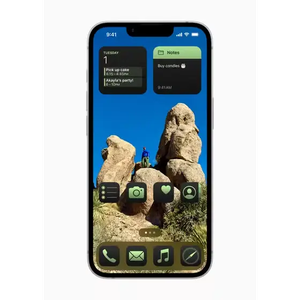
Imagem: g1.globo.com
3. Existe limite de páginas por arquivo?
O limite é o espaço disponível na memória ou na nuvem; o sistema não impõe número máximo.
4. Como evitar que o arquivo fique pesado?
Use resolução padrão e, se possível, salve em PDF com compressão.
5. Posso editar o PDF depois de salvar?
Sim. Apps como o próprio Drive ou o iOS Notas permitem recortar, girar e aplicar filtros.
6. A assinatura digital do Notas tem validade legal?
Ela equivale a uma assinatura digitalizada, não à assinatura eletrônica certificada.
7. O recurso da câmera Samsung funciona em todos os modelos?
Está disponível nos aparelhos com interface One UI recente; versões antigas podem não ter a função.
8. Como compartilhar o documento pelo WhatsApp?
Após salvar, abra o arquivo, selecione “Compartilhar” e escolha o aplicativo na lista.
Conclusão
Ferramentas nativas do Android e do iOS eliminam a necessidade de scanners físicos ou aplicativos pagos, oferecendo digitalização rápida e integração direta com serviços de nuvem e mensagens, o que simplifica a gestão de documentos no dia a dia.








